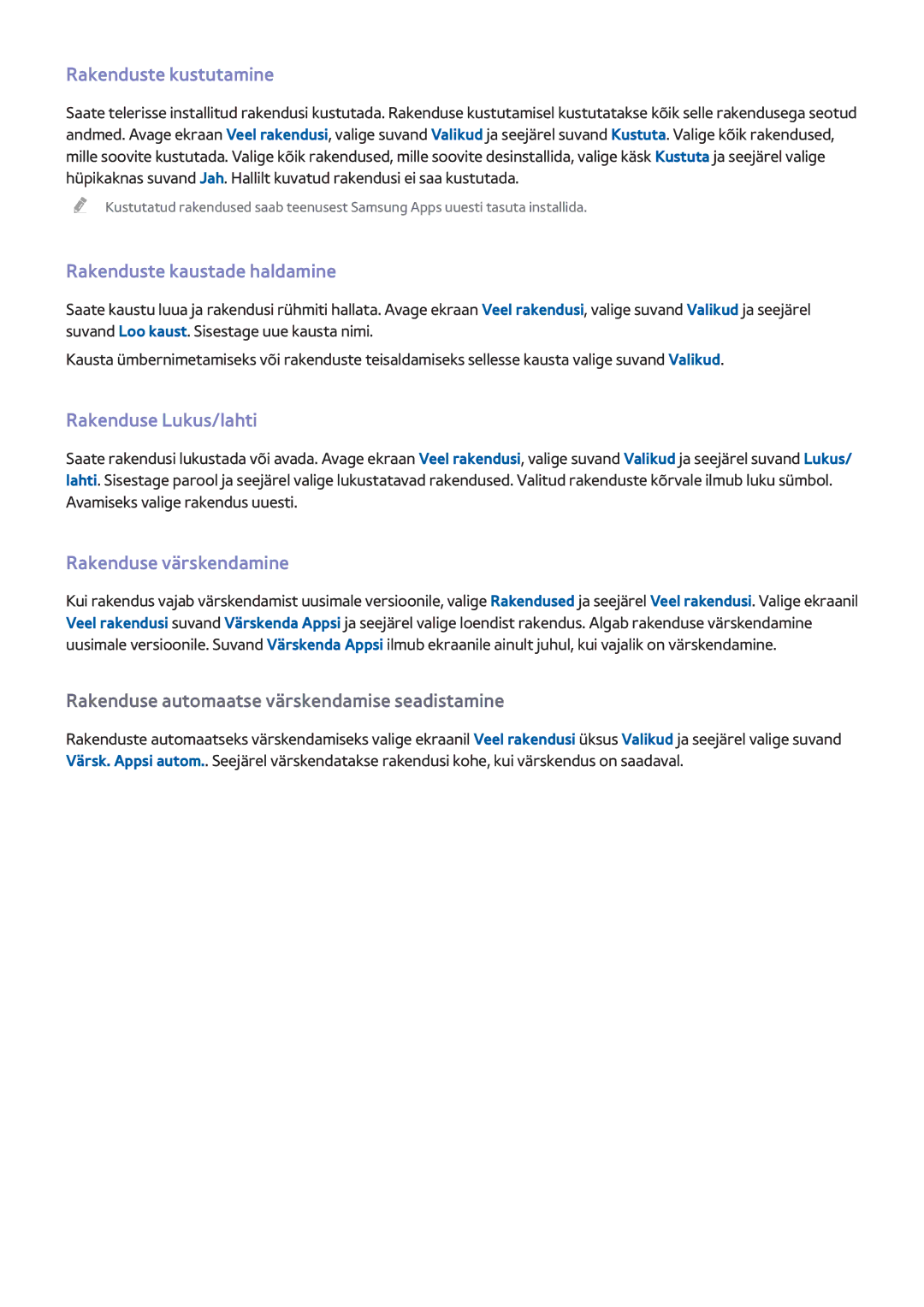Manual
Sisu
Teleri juhtimine
Teleri vaatamine
Smart TV funktsioonid
Rakendused
Muu teave
Tõrkeotsing
Manuali vaatamine
Lehekülje kerimine
Ülemiste ikoonide kasutamine
Avalehele naasmine
Menüü-üksusele liikumine
Manuali värskendamine
Lehtede otsimine
Manuali sulgemine
Antenni ühendamine
Videoseadme ühendamine
HDMI-ühendus
LED 7000/7500 seeria mudelite puhul
Komponentühendus
LED 8000, 8500, PDP 8500 seeria mudelite puhul
AV-ühendus
SCART-ühendus
Heliseadme ühendamine
Digitaalse heli optiline ühendus
ARC helitagastuskanal
Kõrvaklappide ühendamine
Arvuti ühendamine
HDMI-ühendus
HDMI-DVI-ühendus
Nutitelefoni ühendamine
Videoallikate vahetamine
Värskenda
Nime muutmine
Teave
Automaathäälestus
Programmeerimine
Antenni ühenduse tüüp
Riik piirkond
Kanali sätted
Käsitsi häälestamine
Kanaliloendi edastus
Kustuta CAM-kasutaja profiil
Kui suvandi Antenn allikaks on valitud antenn või kaabel
Digitaalkanali häälestamine
Satelliitsüsteem
Page
Satelliitkanalite otsimine
Kanalite haldamine
Ekraanimenüü Edastamine Kanali muutmine Proovige Proovige
Sortimine
Antenn Valige Antenn, Kaabel või Satelliit Kategooria
Muuda lemmikuid
Kanali info
Kanalite eemaldamine
Numbri muutmine
Kanalilukk
Kanali avamine
Ühisliides
Helivalikud
Peamine heli
Teine heli
Heli vorming Proovige
Lemmikkanalid
Kanalite lisamine
Ekraanimenüü Edastamine Muuda lemmikuid Proovige
Antenn valige Antenn, Kaabel või Satelliit
Lemmikkanalite loendi ümbernimetamine
Lemmikkanalite loendi ümberkorraldamine
Lemmikkanalite loendi kopeerimine
Võrgu konfigureerimine
Traadiga võrk
Traadita võrgu hoiatused
Traadita võrk
Võrguturvalisuse protokollid
Traadiga võrgu seadistus
Traadiga võrgu automaatne seadistamine
Ekraanimenüü Võrk Võrguseaded Proovige
Võrk
Traadiga võrgu käsitsi seadistamine
Võrguseaded
IP seaded
Nurjunud traadiga ühendus
Võrgukaablit ei leitud Proovige Proovige
IP automaatne seadistamine ebaõnnestus Proovige
Võrguga ei saa ühendust luua Proovige
Traadita võrgu seadistus
Traadita võrgu automaatne seadistamine
Traadita võrgu käsitsi seadistamine
Seaded
WPS-nupp
Nurjunud traadita ühendus
Traadita ruuteriga ei saa ühendust luua Proovige Proovige
Dünaamilised või staatilised IP-aadressid
Võrgu oleku kontrollimine
Ekraanimenüü Võrk Võrgu olek Proovige
Ekraanimenüü Võrk Otsene Wi-Fi Proovige
Otsene Wi-Fi
Mobiilsideseadme ühendamine
Sea kaugpääs
AllSharei sätted
Teleri ümbernimetamine
Patareide sisestamine AAA x
Smart Touch Control
Teleriga ühendamine
Tühjeneva patarei hoiatus
Smart Touch Controli uuesti ühendamine
Nupud ja kirjeldused
Source
Erifunktsioonid
Tools T, Info ` jne
Lohistamine
Puuteplaat
Vajutamine
Libistamine
Vajutamine ja hoidmine
Vajutamine ja lohistamine
Üles/alla kerimine
Kanalite vahetamine numbrite sisestamisega
Kerimine vasakule/paremale
Numbrite sisestamise juhend
Puuteplaadi reguleerimine
Riba Olek ja Teavitus kuvamine
Soovitused
Ajalugu
Virtuaalse kaugjuhtimispaneeli vahetamine
Virtuaalse kaugjuhtimispuldi kasutamine
Virtuaalse kaugjuhtimispaneeli paigutuse muutmine
Numbripaneeli kasutamine
Taasesituse juhtpaneeli kasutamine
Kiire juurdepääsu paneeli kasutamine
Virtuaalse kaugjuhtimispuldi reguleerimine
Universaalpuldi seadistus
Infrapuna pikenduskaabli ühendamine
Universaalse kaugjuhtimispuldi kasutamine
Välisseadme lisamine
Registreeritud välisseadme haldamine
Teksti sisestamine ekraaniklaviatuuri abil
Teksti sisestamine QWERTY-klaviatuur
Täiendavad funktsioonid
Soovitatav tekst
Smart Interaction
Hoiatused
Näotuvastus
Teleri kaamera kasutamine
Viipega juhtimine
Häältuvastus
Ekraanimenüü Smarti funktsioonid Häältuvastus Proovige
Häältuvastus
Häältuvastus
Töökeskkond
Häältuvastuse keskkonna test
Häältuvastuse õpetus
Funktsiooni Häältuvastus aktiveerimine
Funktsiooni Häältuvastus põhikasutus
Rakendused ja teenused
Funktsiooni Häältuvastus seaded
Ekraanimenüü Smarti funktsioonid Häältuvastus
Ekraanimenüü Smarti funktsioonid Viipega juhtimine Proovige
Viipega juhtimine
Viipega juhtimine
Viipega juhtimise keskkonna katsetamine
Viipega juhtimise õpetus
Funktsiooni Viipega juhtimine aktiveerimine
Põhiliste viipega juhtimise käskude kasutamine
Funktsiooni Viipega juhtimine suvandid
Kursori kiirus
Funktsiooni Viipega juhtimine ekraan
Ekraanikuva teleri vaatamise ajal
Smart Hubi ekraanikuva
Ikoonide uuesti kuvamine ekraanil
Näotuvastus
Näo registreerimine
Näo registreerimine Smart Hubi konto teabeekraanil
Funktsiooni Näotuvastus abil sisselogimine
Näotuvastuse abil Smart Hubi konto jaoks näo registreerimine
Klaviatuuri ühendamine
Lisaseadmete kasutamine
Klaviatuuri kasutamine
Hiire ühendamine
Hiire kasutamine
Teleri vaatamine
Saateteave
Edastussignaali muutmine
Telekava
Kanalite vahetamine
Käimasoleva saate salvestamine
Kategooria vahetamine
Kiire navigeerimine
Kanaliloend
Sortimine
Žanr
Edastussignaali muutmine
Vaatamise ajakava
Digitaalkanali Vaatamise ajakava
Telekava
Saateteave
Funktsiooni Vaatamise ajakava tühistamine
Analoogkanali Vaatamise ajakava
Ajakavaloendi muutmine
Salvestamise ajakava
Meetod 1 ekraanimenüü Edastamine Ajakavahaldur
Salvestava sihtseadme seadistamine
Isehäälestus
Salvestava sihtseadme haldamine
Saate salvestamine
Kohe salvestamine
Määratud kellaaeg ja kuupäev
Taimeriloendi muutmine
Funktsiooni Salvestamise ajakava tühistamine
Salvestatud saate taasesitus
Vaatamisrežiimi muutmine
Filtreeritud vaade
Esitusloendi loomine
Salvestatud saadete kustutamine
Ümbernimetamine
Seadme haldus
Teise saate esitamine
Salvestatud saate taasesituse täiendavad seaded
Kordus
Timeshift
Funktsiooni Timeshift aktiveerimine
3D-teler
Näpunäited
Suvandi 3D-režiim aktiveerimine
Ekraanimenüü Pilt 3D 3D-režiim Proovige
3D-efektide seadistamine
PIP
Pilt
Analoogpildi kalibreerimine
Subtiitrid
Peenhäälestus
Kanali sätted
Subtiitrite suvandid
Subtiitrite kuvamine
Teleteksti keele muutmine
Põhilised pildiseaded
Pildirežiimi muutmine
Pildikvaliteet
Pildi suurus
Ekraani asend
Kuva suurus
Pilt välja
Pildi lähtestamine
Täpsemad seaded
10p valge tasakaal
Gamma
Ekspertobjekt
Liikumisvalgustus
Pildivalikud
Musta optimeerija
Motion Plus
Kinomust
Põhilised heliseaded
Helirežiimi muutmine
Teleri installimise tüüp
Heliseadete reguleerimine
Autom. helitugevus
3D-heli
Heli kohandamine
Kohandatud heli loomine
Kohandatud heli muutmine
Kohandatud heli haldamine
Kõlari seaded
Valige kõlar
Lisasätted
DTV helitase
Dolby Digitali kmp
Digitaalne heliväljund
Samsungi heliseadme ühendamine
Kell ja taimer
Kellaaja seadistamine
Automaatne
Ajanihe
Sisselülitustaimer
Unetaimer
Käsitsi
Väljalülitustaimer
Ekraani kaitsmine ja hooldamine
Eco-lahendus
Pikslisamm
Ekraani sissepõlemiskaitse
Automaatkaitse aeg
Kerimine
Automaatkaitse aeg
Hall serv
Parool
Parooli muutmine
Vanusepiirangu lukk
Ekraanimenüü Süsteem Muutke PIN-i Proovige
Täiendavad funktsioonid
Menüü keele muutmine
Mängurežiim
Hoiatused ja piirangud
BD Wise
Men. läbipaistvus
Heli kaja
Paneelilukk
Käivituslogo
Valgusefektid
Värelusvähendus
DivX Video On Demand
Smart Hub
Smart Hubi kasutamiseks vajalikud nõusolekud
Samsungi konto
Samsungi konto loomine
Nõuded ja tingimused, Priv. poliitika
Samsungi konto
Samsungi konto sidumine teiste kontodega
Sisselogimine
Ekraanimenüü Smarti funktsioonid Samsungi konto Sissel
Kontode haldamine
Smart Hubi lähtestamine
Ekraanimenüü Smarti funktsioonid Samsungi konto
Ekraanimenüü Smarti funktsioonid Lähtesta Smart Hub
Spordirežiim
Märksõnaotsing
Otsingu ulatuse seadistamine
Ekraanimenüü Smarti funktsioonid Spordirežiim Proovige
Olek ja Teavitus
Samsungi konto konfigureerimine
Võrgu konfigureerimine
Teavitus
Sotsiaalvõrgustikud
Suhtlusseaded
Rakenduse kontrollimine
Teenuse ühendamine Samsungi kontoga
Videote vaatamine
Sõbra profiil
Sõbra valimine, kellele helistada
Filtrid
Rakendused
Hoiatused
Standardrakenduste installimine
Rakenduste installimine
Rakenduse käivitamine
Samsung Apps
Rakenduste haldamine
Muuda My Appsi
Rakenduste kustutamine
Rakenduste kaustade haldamine
Rakenduse Lukus/lahti
Rakenduse värskendamine
Kids
Fitness
Profiili loomine
Suhtlusvõrgud
Web Browser
Teenusekontode sidumine
Rakenduste seaded
Autom. tiksuja
Vajut. nuppu Teavitamise seaded
Kanaliga seotud rakend
Telekava Time Line View
TV-s seaded
TV-s sead
Soovituse teatis
Soovituse meetod
Aut. käiv
Eetris oleva soovitatud saate vaatamine
Ajastatud soovitatud saate teave
Telekava aktiveerimine
Filmid ja telesaated
Alammenüüd põhiekraani alaosas
Kohandatud soovituste loend
Sisu vaatamine
Nõudevideo vanusepiirangu lukk
Mitmesugust
Fotod, Videod & Muusika
Piirangud
USB-seadme ühendamine
Toetatud failivormingud
USB-seadme eemaldamine
Ekraani Fotod, Videod & Muusika tühjendamine
Kogu mäluseadmel oleva sisu esitamine
Võrguga ühendatud väliste mäluseadmete kasutamine
Sisu eksportimine
DLNA-seadme ühenduste lubamine
AllShare
Ekraanimenüü Võrk AllSharei sätted Sisu ühiskasutus
Teise faili avamine
Video taasesitus
Video skannimine
Video taasesituse täiendavad seaded
Muusika taasesitus
Muusika skannimine
Muusika taasesituse täiendavad seaded
Slaidiseanss
Fotode taasesitus
Slaidiseansi seaded
Fotode taasesituse täiendavad seaded
Taustamuusika
Minimängija
Anynet+ HDMI-CEC
Anynet+ HDMI-CEC kasutamine
Anynet+ HDMI-CEC seadistamine
Anynet+ seadmete vahel lülitamine
Anynet+ HDMI-CEC seadme menüü
Vaata TV
Seadmeloend
Vastuvõtja
MHL-i Kasutamine
Mobiilsideseadme ekraani jagamine teleris
Piirangud
Mobiilsideseadme ühendamine
Ekraani peegeldamine
Ekraanimenüü Võrk AllSharei sätted Ekraani peegeldamine
Tugi
Kaughaldus
Mis on kaugtugi?
Ekraanimenüü Tugi Kaughaldus Proovige
Kuidas see töötab?
Enesetest
Manual
Pildi testimine
Heli testimine
Hääl- ja viipega juht. keskkonnakontroll
Signaaliinfo
Lähtestamine
Tarkvara värskendamine
Värskenda kohe
Käsitsi värskendamine
Ekraanimenüü Tugi Tarkvaravärskendus Proovige
Kasutusrežiim
Tugiteave
Automaatne värskend
Satelliitkanalite haldamine
Andmeteenus
And.teen. autom. käiv
Andmeteenuse kasutamine
Ekraanimenüü Süsteem And.teen. autom. käiv
Andmeteenuse põhinupud ja nende funktsioonid
Back
HbbTV
CI CARD-i ühendamiseks toimige järgmiselt
Telerivaatamiskaardi pesaga ühendamine
CI või CI+ CARD-i kasutamine
CI CARD-i adapteri ühendamiseks toimige järgmiselt
CI või CI+ CARD-i kasutamine
Teletekstifunktsioon
Tavaline teleteksti lehekülg
Vargusvastane Kensingtoni lukk
Ekraani eraldusvõime
Vesa DMT
Pildi suurus ja sisendsignaal
Toetatud 3D eraldusvõimed
Komponent
Digitaalkanal
Videod/fotod
Hdmi kaudu ühendatud arvuti
Subtiitrite ja meediumisisu failivormingud ning kodekid
Subtiitrid
Väline
Sisemine
Toetatud kujutisefailide eraldusvõimed
Toetatud muusikafailide vormingud
Videokodek
Videodekooderid
Muud piirangud
Helidekooderid
Piirangud
Antenniühenduse nõuded
Režiimide PIP pilt pildis ja Kaksikvaade piirangud
Paindlik CI
Hoiatused 3D kohta
Ettevaatust
Ettevaatusabinõud
Garantii
555 666 777 888 999
Litsents
Open Sourcei litsentsi teatis
Ekraan
Nihkes, käivitage Enesetest Tugi Enesetest Pildi testimine
Proovige pilti lähtestada. Pilt Pildi lähtestamine
Heli
Antenniühendus antenn/kaabel/satelliit
Ühendus
Arvutiühendus
Võrguühendus
Mitmesugust
SissepõlemiskaitseSüsteem Ekraani sissepõlemiskaitse
Keelake suvand And.teen. autom. käiv
Salvestamise ajakava / Timeshift
Anynet+ HDMI-CEC
Isiklike andmete ja teleri seadete lähtestamine
Enesetest Lähtestamine
Web Browser
111 222 333 444 555 666 777 888 999
1111 2222